Copiar e colar
As opções de Área de transferência do menu Editar oferecem múltiplas maneiras de copiar e colar conteúdo. O conteúdo colado pode incluir/excluir propriedades copiadas específicas.
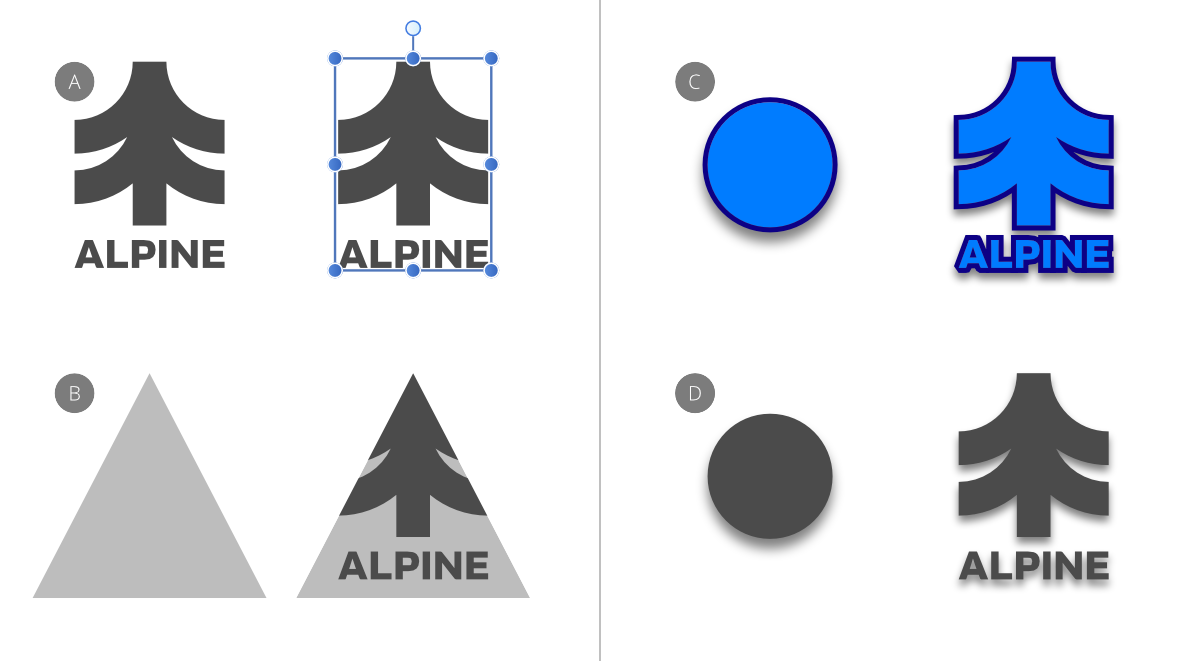
As opções de Área de transferência do menu Editar oferecem múltiplas maneiras de copiar e colar conteúdo. O conteúdo colado pode incluir/excluir propriedades copiadas específicas.
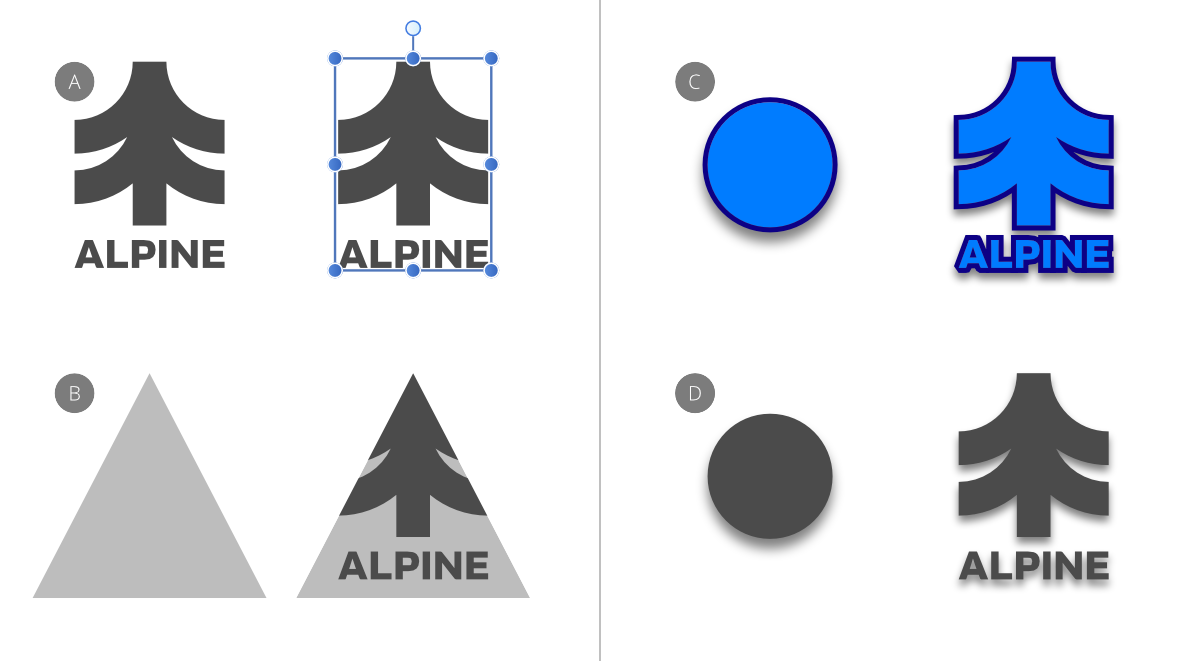
Você pode copiar o conteúdo em todo o seu aplicativo Affinity ou externamente em aplicativos de terceiros. A cópia precisa ser seguida por um comando de colar para adicionar o conteúdo à página de destino.
Assim como o comumente usado comando Colar, outros comandos de colar podem ser usados para controlar seletivamente quais propriedades serão incluídas/excluídas no conteúdo colado.
| Opção Colar | Descrição |
|---|---|
| Colar | Cola o conteúdo, preservando a aparência e a formatação do conteúdo copiado. |
| Colar dentro | Cola uma ou mais camadas dentro de outra camada. |
| Colar sem formatação | Cola texto não formatado removendo a formatação do texto copiado. Após colado, o texto de destino manterá sua formatação de texto. |
| Colar estilo | Cola os efeitos de traçado, preenchimento e camada de uma camada em outra camada. |
| Colar FX | Cola apenas efeito(s) de camada em outra camada. |